Desidera creare il suo sito Internet facilmente e da solo? In Infomaniak, creare un sito dal design professionale è un gioco da bambini. Grazie a un’interfaccia semplice e intuitiva, è possibile creare il proprio sito Internet senza conoscenze tecniche in pochi minuti.Questo articolo le permetterà di lanciarsi nella creazione del suo sito Internet. Imparerà passo dopo passo come creare un sito web con una homepage, articoli sul blog e una pagina di contatto.
Se desidera affidare la creazione del suo sito a un professionista locale, non esiti a richiedere un preventivo (è gratuito e senza impegno) per trovare un Webmaster vantaggioso e riconosciuto tra i nostri 900 partner.
WordPress, lo strumento più potente per creare un sito evolutivo
Con gli hosting WordPress di Infomaniak, dispone di uno strumento potente ed evolutivo per creare siti: WordPress. Oltre a essere gratuito e facile da usare, uno dei molti vantaggi di WordPress è il suo grande ecosistema di moduli complementari. Questo le permetterà di migliorare il suo sito nel tempo per essere sempre aggiornato.Grazie alla nostra procedura guidata, l’installazione di WordPress avviene in pochi clic. Questa guida mostra i passi necessari per avviare l’installazione automatica di WordPress. È facile e rapido.
Un tema professionale per un sito attraente

- Quando si installa WordPress con la modalità facile, Infomaniak configura automaticamente un tema professionale. Deve solo scegliere se vuole creare un sito con più pagine (vedere un esempio) o un sito con una pagina (vedere un esempio).
- Con la modalità avanzata della nostra procedura guidata, è possibile scegliere il suo tema tra una selezione di oltre 80 temi professionali. Gli hosting Web di Infomaniak consentono di accedere gratuitamente a qualsiasi catalogo di Elegant Themes (temi ed estensioni).
Per proseguire con questa guida, supponiamo che abbia installato WordPress con la modalità facile e scelto di creare un sito con diverse pagine. Grazie alla flessibilità di WordPress, è sempre possibile scegliere un altro tema in seguito, se necessario.
I suoi primi passi in WordPress
Una volta installato WordPress, è sufficiente andare a mon-nom-de-domaine.com/wp-admin per accedere al pannello di controllo di WordPress. Da questa interfaccia potrà gestire il contenuto (articoli e pagine) e l’aspetto del suo sito. Aggiunga questa pagina ai preferiti in modo da poter tornare facilmente all’interfaccia di gestione del suo sito in un secondo momento.Per visualizzare il suo sito web come lo vedono i visitatori, è sufficiente fare clic sul nome del suo sito in alto a sinistra dello schermo. È quindi possibile tornare al pannello di controllo di WordPress facendo clic di nuovo nello stesso punto.
Il seguente video riassume quello che abbiamo appena visto:
Complimenti! Ha già acquisito le basi di WordPress.
Modificare la homepage con il suo contenuto
Ora che sa come accedere all’interfaccia che le permette di modificare il suo sito, le mostreremo come personalizzarne il contenuto. In questo esempio, lavoreremo sulla homepage. Per gestire le pagine del suo sito, clicchi su Pagine (1) dal menu principale del pannello di controllo di WordPress. Viene visualizzato l’elenco delle pagine del suo sito e deve solo cliccare sul titolo della pagina che desidera modificare. Nel nostro esempio, cliccheremo su HOME (2) in quanto vogliamo modificare la homepage.

Complimenti! Ora sa come modificare qualsiasi pagina del suo sito. Copiando la homepage, è possibile creare e personalizzare facilmente più pagine.
Differenza tra articoli e pagine
WordPress offre due tipi di contenuti: pagine e articoli. È utile capire la differenza tra gli articoli e le pagine per sfruttare appieno il potenziale di WordPress.Le pagine sono la parte fissa del suo sito. Esse sono destinate a rimanere e in generale designare le pagine iniziali, di contatto e di servizio di un sito. Gli articoli sono un contenuto più flessibile e sono presentati nella parte Blog del suo sito Web. Come per la stampa tradizionale, sono integrate cronologicamente in sezioni e in un formato definiti in precedenza.
In sintesi:
- le pagine sono il contenuto statico del suo sito (homepage, contatto, servizi, ecc.). La homepage del sito infomaniak.com è ad esempio un contenuto statico che resta valido nel tempo.
- gli articoli indicano il blog o il contenuto cronologico del suo sito (notizie, novità, ecc.). Quello che sta leggendo in questo momento è per esempio un articolo sul blog. Quest’ultimo è datato e non sarà più valido tra 5 anni.
Per gestire gli elementi sul sito, andare al menu di sinistra e fare clic su Articoli. Viene visualizzato un elenco di articoli campione. A questo punto, è sufficiente eliminarli per aggiungerne di nuovi.La creazione di articoli è molto semplice in quanto riproduce la stessa interfaccia di un elaboratore di testi convenzionale. È possibile digitarlo direttamente nella finestra e utilizzare strumenti di formattazione del testo, inserire link o immagini, ecc.A differenza delle pagine, si consiglia di utilizzare il metodo Formattazione predefinita di WordPress piuttosto che utilizzare il Visual Builder per creare i suoi articoli. Questa è la migliore garanzia per non alterare i suoi articoli il giorno in cui decide di cambiare il suo sito con un nuovo tema.Una volta terminato l’articolo, cliccare sul pulsante Pubblica a destra dello schermo. Il suo articolo apparirà automaticamente sulla pagina Blog del suo sito Web.
Ora che sa come modificare le pagine e gli articoli, tutto quello che deve fare è scoprire come personalizzare il menu del sito. In tal modo avrà tutte le informazioni fondamentali per iniziare a creare il suo sito web!
Personalizza il menu per navigare sul suo sito
Situato in alto a destra del suo sito, il menu è una parte importante in quanto permette ai visitatori di navigare tra le diverse pagine. Per impostazione predefinita, ogni nuova pagina creata viene automaticamente aggiunta al menu principale del sito.Per modificare il menu principale del suo sito, andare alla voce Aspetto > Menu di WordPress. In questa schermata è possibile spostare gli elementi elencati a sinistra nel menu rappresentato a destra con trascina-rilascia del mouse. Una volta inseriti nel menu, gli elementi possono essere ordinati nell’ordine desiderato. Selezionare un elemento e spostarlo dall’alto in basso e rilasciarlo nel punto desiderato.È anche possibile impostare la priorità del contenuto creando dei sottomenù. A tal fine, trascinare semplicemente un elemento del menu a destra da associare a un elemento parente di cui sopra.Infine, non dimenticare di salvare le modifiche.
Video riepilogativi
Creare e organizzare il contenuto del suo sito:
Modifica di una pagina con Visual Builder di Divi:
Avviare il suo sito correttamente con WordPress
Complimenti! Ha appena creato il suo primo sito WordPress con questa guida.
***
Site Creator, un’alternativa a WordPress più facile per creare un sito con un blog e un negozio online
Se sei alla ricerca di un’alternativa più facile di WordPress per creare il tuo sito, Site Creator è una scelta da prendere in considerazione. A differenza di WordPress che richiede un po’ di tempo per l’apprendimento, Site Creator è molto intuitivo e facile da usare. È uno strumento chiavi in mano che consente di creare un sito professionale con un blog e un negozio online in pochi clic, senza dover disporre di competenze tecniche.
Site Creator è inoltre incluso gratuitamente con gli hosting Web e i Server Cloud di Infomaniak. Lo puoi quindi provare senza rischi, pur avendo un sito WordPress sullo stesso hosting. Ma non è tutto: scegliendo Site Creator, puoi portare avanti il tuo progetto con un’impresa locale impegnata nella tutela della privacy, che impiega tutto il proprio personale in Svizzera e che non scende a nessun compromesso sulla tutela dell’ambiente.
Realizzare il proprio sito è un grande orgoglio e sviluppa nuove competenze molto utili. Ecco perché ci impegniamo a rendere i nostri clienti più autonomi, creando strumenti di facile utilizzo e guide pratiche che siano efficaci e facili da seguire.

 Français
Français Deutsch
Deutsch English
English Español
Español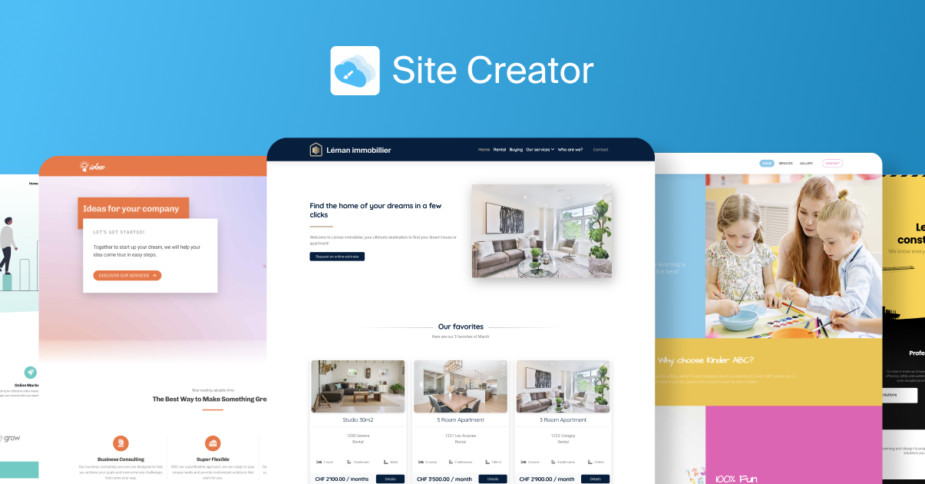
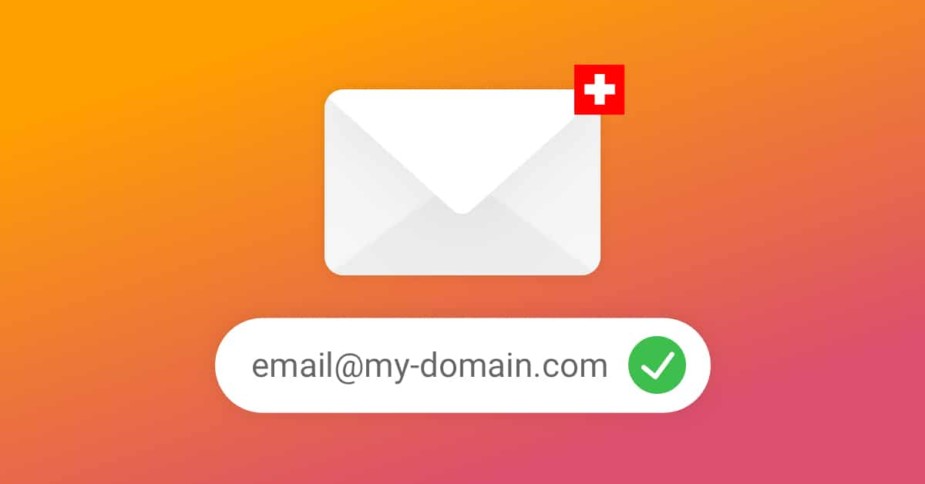
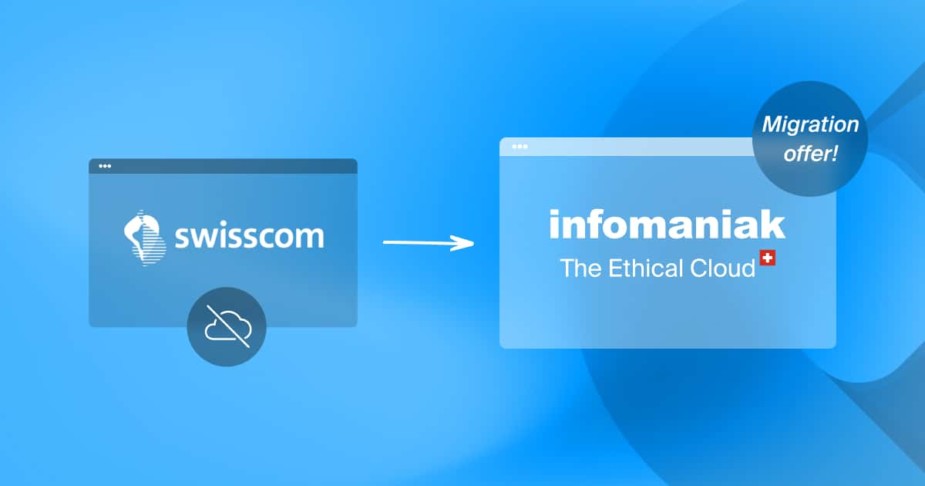
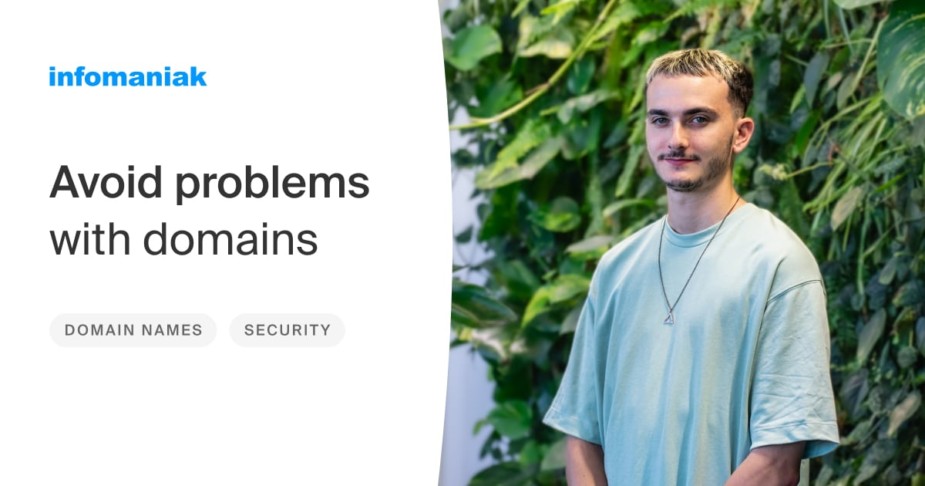


Devi effettuare l'accesso per postare un commento.